Doriți să adăugați câteva funcții minunate în stilul extensiei în browserul dvs. Opera? Acum poți cu un pic de magie a scriptului utilizatorului.
Notă: Când examinați scripturile de utilizator, verificați pentru a vă asigura că sunt compatibile cu Opera.
Configurați folderul Scripturi utilizator
Pentru acest tutorial folosim Opera 10.00.1750 care rulează pe Windows Vista (32 de biți). Cel mai bun loc pentru a începe este cu noua casă pentru scripturile dvs. de utilizator. Folosind aplicația dvs. preferată de gestionare a fișierelor, accesați folderul Opera Browser din fișiere de program așa cum se arată mai jos.
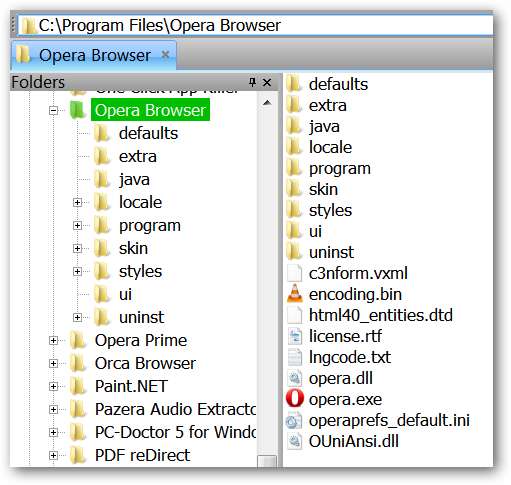
Va trebui să adăugați un folder nou cu un nume care se potrivește cel mai bine nevoilor dvs. Aici ne-am numit scripturile de utilizator ...
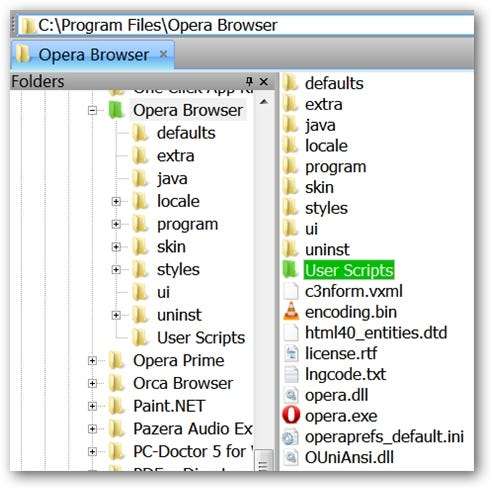
După ce ați terminat de creat noul folder, adăugați noile scripturi de utilizator în dosar așa cum se arată mai jos. În scopuri de referință, puteți alege să redenumiți fișierele pentru a facilita identificarea careia dintre acestea mai târziu ( fișierele script utilizator au o denumire numerică atunci când le descărcați ).
Notă: Dacă alegeți să redenumiți scripturile de utilizator, este recomandat să lăsați intactă partea „.user” a numelui.
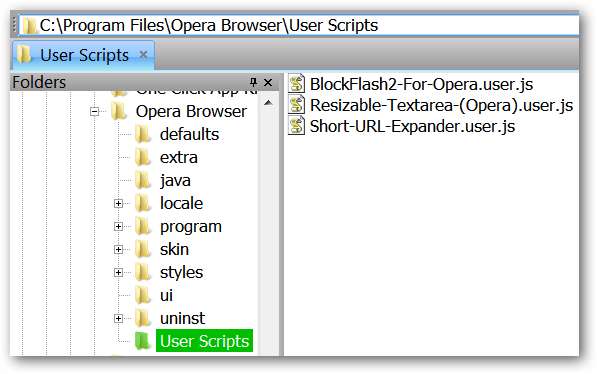
Configurați accesul la noile dvs. scripturi de utilizator
Acum că aveți scripturile de utilizator în noua lor casă, este timpul să modificați setările Opera, astfel încât browserul dvs. să le poată accesa. Accesați „Meniul Instrumente” și faceți clic pe „Preferințe ...”.

După ce faceți clic pe „Preferințe ...”, se va deschide această fereastră. Deschideți „fila Advanced” și selectați „Content” din partea stângă. După ce ați afișat „Secțiunea de conținut”, faceți clic pe „Opțiuni JavaScript ...”.
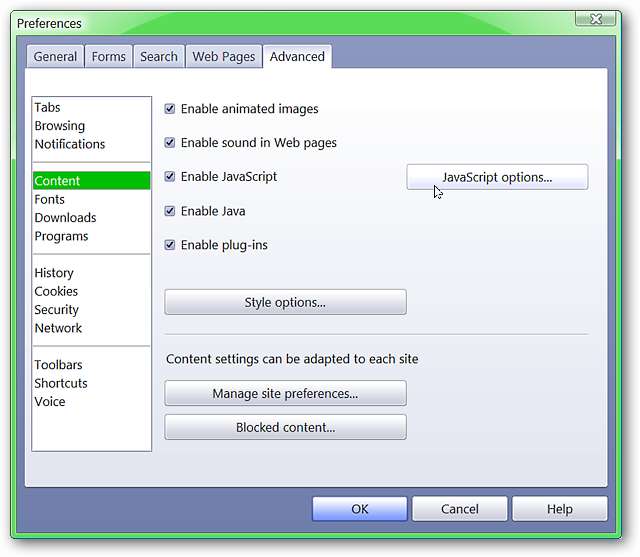
Dând clic pe „Opțiuni JavaScript ...” se deschide această fereastră. În partea de jos va trebui să faceți clic pe „Alegeți…” și să căutați noul folder pe care l-ați creat pentru scripturile dvs. de utilizator.
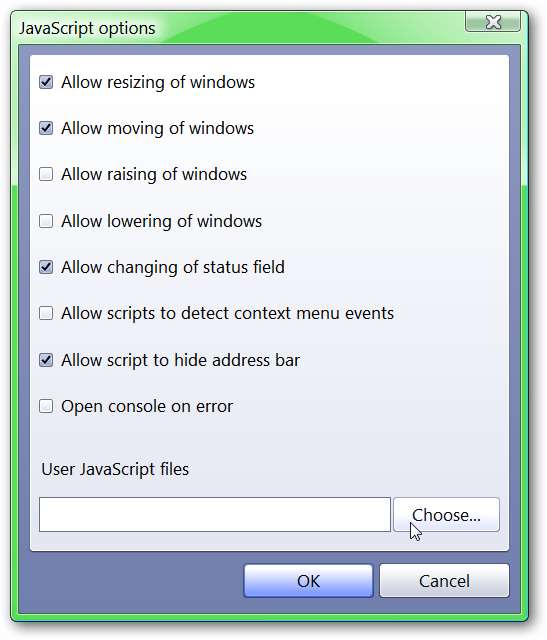
După ce ați localizat și selectat folderul de scripturi de utilizator, „Calea țintă” va fi afișată așa cum se arată mai jos. Faceți clic pe „OK” pentru a termina și închide fereastra.
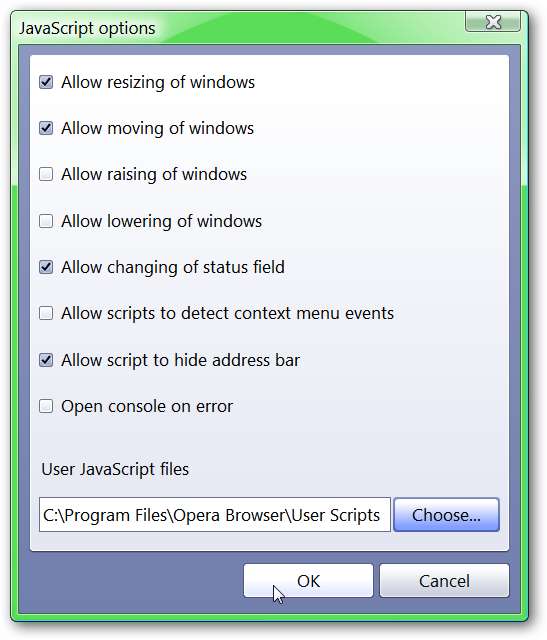
După ce ați închis fereastra Opțiuni JavaScript, veți fi întoarsă la fereastra Preferințe. Pentru a finaliza complet lucrurile, faceți clic pe „OK”.
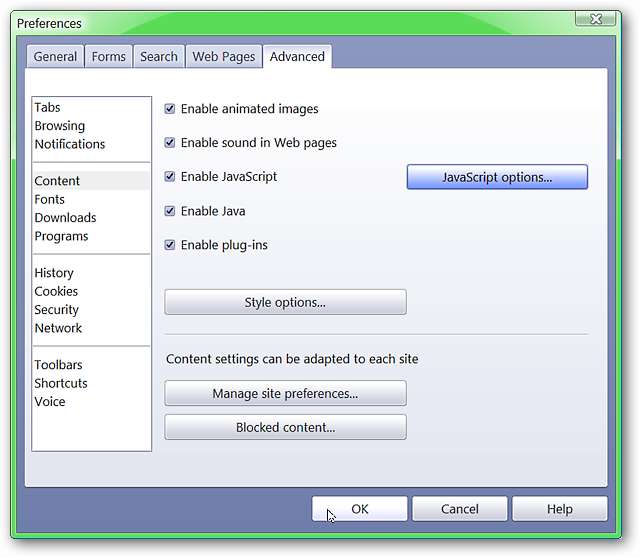
Acum browserul dvs. este gata de pornire și puteți începe să vă distrați cu toate funcționalitățile suplimentare!
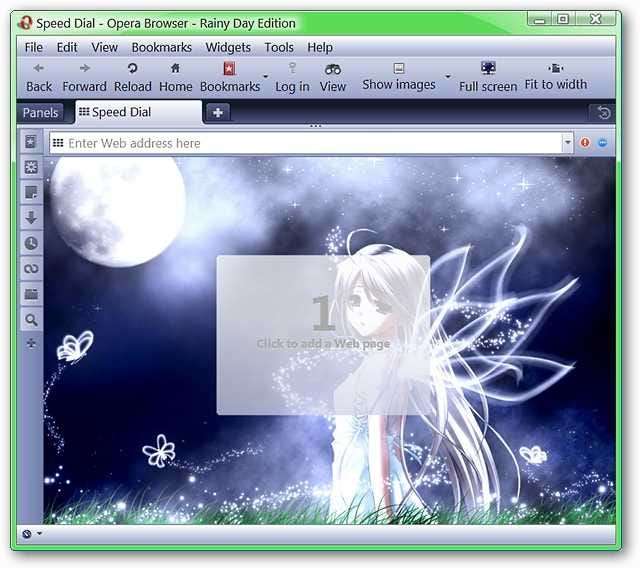
Concluzie
Scripturile de utilizator oferă o modalitate minunată de a adăuga acele mici modificări și funcții speciale în Opera sau în orice alt browser. A se distra!
Link-uri






